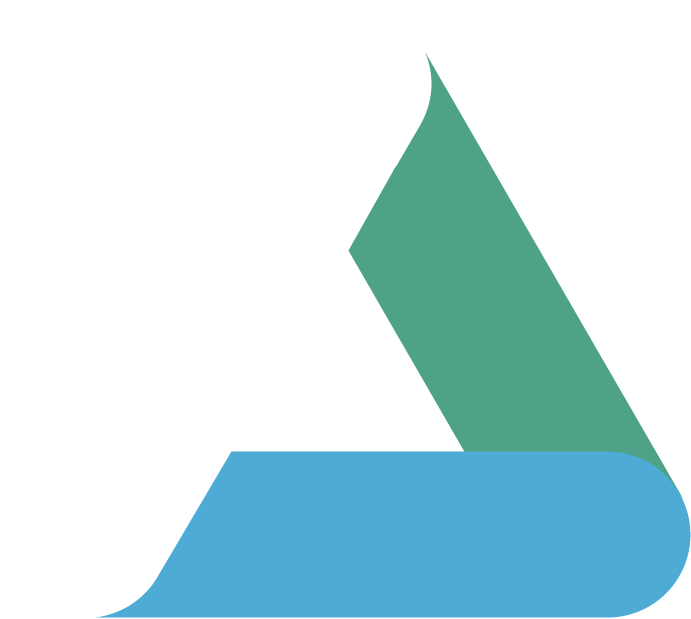Como usar sua marca no Assinadoc
Personalize sua experiência no Assinadoc com o WhiteLabel
Almir Lucas
Última atualização há 5 meses
O Assinadoc WhiteLabel permite que você personalize completamente a plataforma, utilizando sua própria marca. Com esse recurso, é possível personalizar e-mails, adicionar seu logotipo ao sistema e proporcionar uma experiência mais profissional e impressionante para seus clientes.
1. Personalização da Marca (Logotipo e Ícone)
A identidade visual da sua empresa pode ser aplicada no AssinaDoc através da configuração da sua marca.
Logotipo: Utilize sua logo para que seus clientes reconheçam sua empresa ao assinar documentos.
Ícone: O ícone será exibido na aba do navegador e em outras seções do sistema.
Passo a passo:
Acesse Configurações e Ajustes no menu lateral.
Clique em Utilize sua marca.
Envie sua logo e ícone no formato recomendado.
Clique em Salvar marca.

2. Personalização de E-mail (SMTP)
Para que seus e-mails sejam enviados com o domínio da sua empresa, configure seu servidor SMTP.
Host SMTP: Servidor responsável pelo envio dos e-mails.
Usuário e senha SMTP: Credenciais para autenticação.
Porta e tipo de encriptação: Configuração para garantir segurança na comunicação.
Passo a passo:
Acesse Configurações e Ajustes.
Clique em SMTP & E-mail.
Preencha os dados conforme o seu provedor.
Clique em Salvar credenciais

3. Personalização de WhatsApp
Você pode configurar um número próprio de WhatsApp para envio de solicitações de assinatura.
Instância do PlugMessage: Código único para identificação.
Tokens de segurança: Para autenticação e proteção.
Integração beta: Permite utilizar um número próprio
Passo a passo:
Acesse Configurações e Ajustes.
Clique em Personalizar WhatsApp.
Insira os códigos necessários.
Clique em Salvar instância.

Com essas personalizações, sua empresa pode proporcionar uma experiência única e profissional aos clientes, mantendo sua identidade visual em todos os pontos de contato.
🔗 Confira o vídeo explicativo completo aqui: